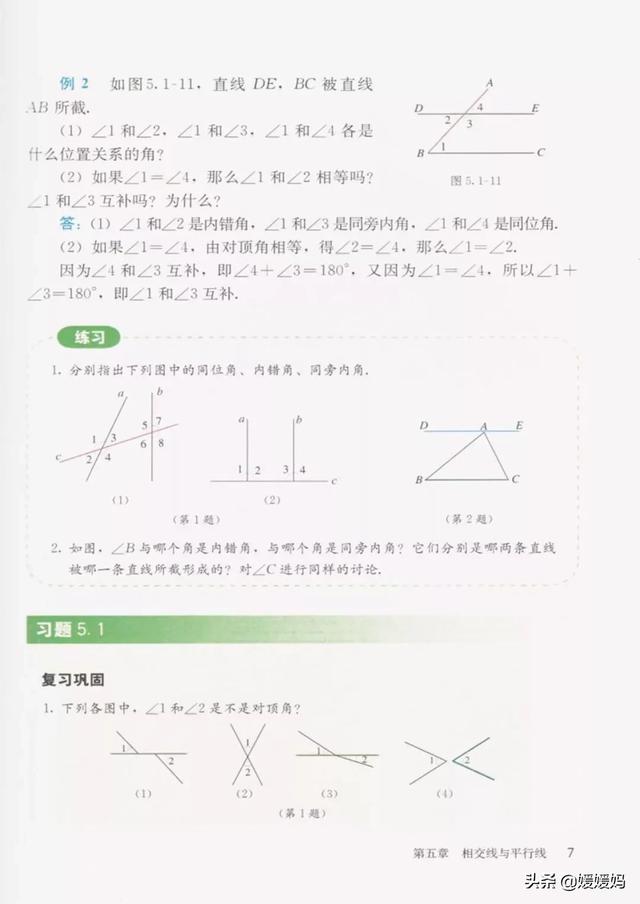1.1. 涉及工具及环境
1) CentOS7 64 位系统
2) oracle 安装包文件
a) linux.x64_11gR2_database_1of2.zip
b) linux.x64_11gR2_database_2of2.zip
3) oracle 安装依赖包,提前下载到一个文件夹中
binutils compat-libstdc -33 elfutils-libelf elfutils-libelf-devel gcc gcc-c glibc glibc-
common glibc-devel glibc-headers ksh libaio libaio-devel libgcc libstdc libstdc -devel
make sysstat unixODBC unixODBC-devel(复制这些,手敲累哈)

1.2. Oracle 服务器要求
1) 最小内存 1G,推荐 2G 或 2G 以上
2 / 20
2) 1GB 跟 2GB 物理内存之间的,设定 swap 大小为物理内存的 1.5 倍
1. 2GB 跟 16GB 物理内存之间的,设置 swap 大小与物理内存相等
2. 16GB 物理内存以上的,设置 swap 大小为 16GB
3) 硬盘要求空间至少 5-6GB
硬件检测:
cat /etc/issue
uname -r (版本)
grep MemTotal /proc/meminfo (内存大小)
grep SwapTotal /proc/meminfo (交换区大小)
grep "model name" /proc/cpuinfo (CPU 信息)
free (可用内存)
二、 准备工作2.1. 上传 oracle 11g 安装文件到服务器并解压(如果没有可以到官网免费下载实验)
安装包及其依赖包上传到/home/software/oraclefile 目录下,将安装包解压
/home/software/oraclefile
unzip linux.x64_11gR2_database_1of2.zip
unzip linux.x64_11gR2_database_2of2.zip
待解压完毕后会生成文件夹/home/software/oraclefile /database,里面是解压后的所有 oracle
安装文件。
2.2. 关闭 selinux
vim /etc/selinux/config 设置 SELINUX=disabled(永久关闭 selinux,但是需要重新启动系统)
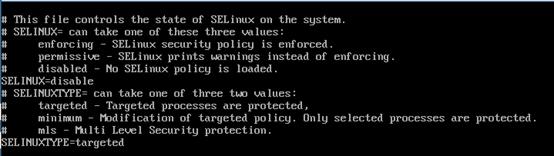
setenforce 0 // ( 临 时 关 闭 selinux , 马 上 生 效 , 重 启 失 效 )

2.3. 关闭防火墙
systemctl stop firewalld.service //临时关闭防火墙

3 / 20
systemctl disable firewalld.service // 永 久 关 闭 防 火 墙

3.1. 检查依赖包并手动安装
➢ 检查 oracle 依赖包缺失项:(ssh 连通后,复制以下内容即可,手动太累,检查完毕如果
有 not 找不到的依赖包,需要自己下载,再安装。或者上传一个 Centos 的 ISO 文件,配
置本地 yum 源进行安装,也就说,这些缺少的依赖都在 Centos 中可以找到)。
rpm -q elfutils-libelf elfutils-libelf-devel gcc gcc-c glibc glibc-common glibc-devel glibc-
headers ksh libaio libaio-devel libgcc libstdc libstdc -devel make sysstat unixODBC unixODBC-devel

➢ 进入到依赖包文件夹内,手动进行安装缺失包
cd /home/software/oraclefile/Oracle11gRPMlinux/x86_64(文件夹名称可以自己命名,不影响以下安装)
rpm -ivh *.rpm –nodeps –force 强制安装依赖包



4 / 20
5 / 20
一共 39 个依赖包。
3.2. 添加 oracle 用户和用户组
groupadd oinstall //创建 oinstall 组
groupadd dba //创建 dba 组
useradd -g oinstall -G dba oracle //将 oracle 用户加入组 (-g 设置的是用户的主用户
组,这些信息记录在/etc/passwd 中,-G 设置的是用户附加组,记录在/etc/group 中)
passwd oracle //修改并设定 oracle 用户密码 (密码为 Pass@w0rd)

3.3. 修改内核参数配置文件
1) vi /etc/sysctl.conf 配置文件内加入修改以下参数,如果没有可以自己添加,如果默认值比
参考值大,则不需要修改。
fs.file-max= 6815744(系统所有进程一共可以打开文件的数量,一般为内存大小(KB)的
10%)
fs.aio-max-nr=1048576(同时可以拥有的异步 IO 请求数目)
net.ipv4.ip_local_port_range= 9000 65500(定义了网络连接可以用作其源(本地)端口的最
小和最大端口,适用于 TCP 和 UDP 连接)
6 / 20
net.core.rmem_default= 262144(内核套接字接收缓存区默认的大小)
net.core.rmem_max= 4194304(内核套接字接收缓存区最大值)
net.core.wmem_default= 262144(内核套接字发送缓存区默认的大小)
net.core.wmem_max= 1048576(内核套接字发送缓存区最大值)
kernel.sem= 250 32000 100 128(一共四组,组间有空格,250 信号集容纳的最大数量,32000
所有信号的最大数量,100 调用单个信号集中最大信号数量,128 信号集的最大值)

2)执行命令 sysctl 使其自检并生效 sysctl –p

3.4. 修改用户的限制文件
1) 修改进程数和最大会话数
执行如下命令,修改配置文件/etc/security/limits.conf
vi /etc/security/limits.conf 在文件尾部添加如下信息:
oracle soft nproc 2047(oracle 用户可用的最大进程数量软限制,可以增加,上限是 16384)
oracle hard nproc 16384(oracle 用户可用的最大进程数量硬限制)
oracle soft nofile 1024(oracle 用户可打开的文件描述符的最大数的软限制,可以增加,上
限是 65536)
oracle hard nofile 65536(oracle 用户可打开的文件描述符的最大数的硬限制)

7 / 20
2)设置关联信息
执行如下命令,修改关联文件/etc/pam.d/login
vi /etc/pam.d/login
在文件尾部添加如下信息:
session required /lib64/security/pam_limits.so
session required pam_limits.so

备注:64 位系统时,千万别写成/lib/security/pam_limits.so,否则导致无法登录,这样才能使
设置生效。
3.5. 创建安装目录和设置文件权限
1)创建安装目录
mkdir /usr/local/oracle //数据库系统安装目录
mkdir /usr/local/oradata //数据库数据安装目录
mkdir /usr/local/oradata_back //数据备份目录
mkdir /usr/local/oraInventory //清单目录

2)赋予组用户及权限
chown -R oracle:oinstall /usr/local/oracle /usr/local/oraInventory /usr/local/oradata
(/usr/local/oracle 目录,/usr/local/oraInventory 目录,/usr/local/oradata 目录更改其所有
8 / 20
者为 oracle,所有组更改为 oinstall。)
chmod -R 775 /usr/local/oracle /usr/local/oraInventory /usr/local/oradata ( 目 录
/usr/local/oracle,目录/usr/local/oraInventory,目录/usr/local/oradata 下的所有文件包括子目
录的文件,所属组具有读 r,写 w,执行 x 的权限,所属者读 r,写 w,执行 x 的权限,其他用户
具 有 读 r, 执 行 x 的 权 限 , -R 是 连 同 子 目 录 一 起 赋 权 。 其 中 定 义 为
r=4,w=2,x=1,775=4 2 1,4 2 1,4 1)

3.6. 配置 oracle 用户环境变量
vi /home/oracle/.bash_profile 文件内加入并修改至以下内容
export ORACLE_BASE=/usr/local/oracle
export ORACLE_HOME=$ORACLE_BASE/product/11.2.0/db_1
export ORACLE_SID=orcl
export PATH=$PATH:$ORACLE_HOME/bin:$HOME/bin

保存退出后执行 source 命令立即生效:source .bash_profile
其中,export 是设置环境变量,source 是让环境变量立即生效。
3.7. 编辑静默安装响应文件
首先进入 oracle 用户:su – oracle(中间的横杠一定要加,是带环境变量)
1) 复制一份模板
cp -R /home/software/oraclefile/database/response /usr/local/oracle( cp 命令相当于
windows 下的 copy 命令,-R 是连同子目录)
将 oracle 静默安装所需应答文件全部拷贝至 /usr/local/oracle 文件夹下

2) 修改安装所需的所有响应文件的所属组及权限
cd /usr/local/oracle/response
chown oracle:oinstall /usr/local/oracle/response/*.rsp
chmod 755 /usr/local/oracle/response/*.rsp

9 / 20
3) 配置 db_install.rsp 文件
vi /usr/local/oracle/response/db_install.rsp
文件内需要修改相应的参数配置如下:
oracle.install.option=INSTALL_DB_SWONLY #安装类型,只装数据库软件
ORACLE_HOSTNAME= localhost.localdomain #主机名称(命令 hostname 查询)
UNIX_GROUP_NAME=oinstall # 安装组
INVENTORY_LOCATION=/usr/local/oraInventory #INVENTORY 目录(**不填就是默认值,本
例此处需修改,因个人创建安装目录而定,我们之前的 3.5 中创建了这个目录)
SELECTED_LANGUAGES=en,zh_CN # 选择语言
ORACLE_HOME=/usr/local/oracle/product/11.2.0/db_1 # oracle_home *路径根据目录
(需要手动配置路径)情况注意修改 本例安装路径/usr/local/oracle
ORACLE_BASE=/usr/local/oracle # oracle_base *注意修改
oracle.install.db.InstallEdition=EE # oracle 版本
oracle.install.db.isCustomInstall=false #自定义安装,否,使用默认组件
oracle.install.db.DBA_GROUP=dba #dba 用户组
oracle.install.db.OPER_GROUP=dba #oper 用户组
oracle.install.db.config.starterdb.password.SYS=Pass@w0rd
oracle.install.db.config.starterdb.password.SYSTEM= Pass@w0rd
DECLINE_SECURITY_UPDATES=true # **注意此参数 设定一定要为 true
(385 行)
4)需要创建一个目录 mkdir –p /usr/local/oracle/product/11.2.0/db_1

3.8. 根据响应文件安装 oracle
在 oracle 用户下安装
su - oracle
$ cd /home/software/oraclefile/database/
$./runInstaller -silent –responseFile /usr/local/oracle/response/db_install.rsp -ignorePrereq
参数说明:
/home/database 是安装包解压后的路径,此处根据安装包解压所在位置做修改,因人而
异。
runInstaller 是主要安装脚本
-silent 静默模式
-force 强制安装
-ignorePrereq 忽略 warning 直接安装。
-responseFile 读取安装应答文件。

10 / 20
安装过程中,如果提示[WARNING]不必理会,此时安装程序仍在进行,如果出现[FATAL],
则安装程序已经停止了。
上图是提示权限不够,在 root 用户下再执行一遍
chown -R oracle:oinstall /usr/local/oracle /usr/local/oraInventory /usr/local/oradata
如果想查看错误日志,可以打开另一个终端,
执行 tail -100f /usr/local/oraInventory/logs/installActions*.log
如果不需要看,可以不执行这一步。
下图是正常安装的过程,这个过程光标在闪烁,静静的等待即可,约 10 分钟左右

当出现以下界面时, 表示安装成功了,按照其提示操作。(静静的等待,光标在闪)

在新创建的 root 窗口内执行以下提示的脚本:
#cd /usr/local/oraInventory/
sh orainstRoot.sh(设置文件目录位置和拥有该目录的操作系统组)

11 / 20
#cd /usr/local/oracle/product/11.2.0/db_1/
sh root.sh (设置必要的操作系统权限,检查生成的日志文件)

3.9. 编辑静默建库响应文件
su – oracle
$cd /usr/local/oracle/response
$mv dbca.rsp dbca_orcl.rsp #改名为 dbca_数据库名.rsp

3.10. 静默配置监听(网络)
通 过 response 文 件 运 行 netca, 生 成 sqlnet.ora 和 listener.ora 文 件 , 位 于
$ORACLE_HOME/network/admin 目录下:
# su – oracle
$netca /silent /responsefile /usr/local/oracle/response/netca.rsp

12 / 20
$ ll $ORACLE_HOME/network/admin/*.ora(这里是两个 LL,千万不要写成双竖杠或者两个II)
成功运行后,在/user/local/oracle/product/11.2.0/db_1/network/admin 目录下生成 sqlnet.ora
和 listener.ora 两个文件

启动监听 $/usr/local/oracle/product/11.2.0/db_1/bin/lsnrctl start

通过 netstat -tlnp 命令,看到

tcp 0 0 :::1521 :::* LISTEN 5477/tnslsnr(显示 tcp6)
说明监听器已经在 1521 端口上开始工作了。
netstart命令参数:
-t:tcp
-u:udp
l:列出有在 Listen (监听) 的服務状态
-n:拒绝显示别名,能显示数字的全部转化成数字
p:显示建立相关链接的程序名
3.11. 静默安装数据库(同时也建立一个对应的实例)
1)修改/usr/local/oracle/response/dbca_orcl.rsp,设置如下:
RESPONSEFILE_VERSION = "11.2.0" #不能更改
OPERATION_TYPE = "createDatabase" #不能更改
GDBNAME="orcl "#78 行全局数据库的名字=SID 主机域名
SID="orcl" //149 行 SID 对应的实例名字
TEMPLATENAME = "General_Purpose.dbc" 169 行 #建库用的模板文件
SYSPASSWORD="Pass@w0rd" 190 行 #SYS 管理员密码
13 / 20
SYSTEMPASSWORE=" Pass@w0rd"#200 行//SYSTEM 管理员密码
DATAFILEDESTINATION= /usr/local/oradata 357 行//数据文件存放目录
RECOVERYAREADESTINATION=/usr/local/oradata_back 367 行#恢复数据存放目录
CHARACTERSET="AL32UTF8"#字符集,415 行,重要!!!建库后一般不能更改,所以建库前要
确定清楚
TOTALMEMORY= "5120" 540 行 #oracle 内存 5120MB,建议为物理内存 70%~85%
2)静默建库命令如下
$dbca -silent -responseFile /usr/local/oracle/response/dbca_orcl.rsp

3)查看日志文件:
$ cat /usr/local/oracle/cfgtoollogs/dbca/orcl/orcl.log(此步不执行也可以)

4) 建库后实例检查
14 / 20
$ ps -ef | grep ora_ | grep -v grep| wc –l
21(我第一遍安装是 21 个进程,第二遍安装是 22 个进程,细想中……)
(ps –ef 查询所有进程,grep 通过管道来过滤,grep –v 是反向查询的意思,gerp –v grep 的
作用是除去包含 grep 的选项,wc –l 统计查询到的结果数量。)

$ps -ef | grep ora_

5) 建库后监听检查
$lsnrctl status

15 / 20
上图可以看到监听是成功的。
3.12. 修改 oracle 启动配置文件
su – oracle
$vi/etc/oratab

orcl:/usr/local/oracle/product/11.2.0/db_1:Y //把"N"改成"Y"

这样就可以通过 dbstart 启动此实例,监听器。
$dbshut $ORACLE_HOME
Processing Database instance"orcl": log file
/usr/local/oracle/product/11.2.0/db_1/shutdown.log

此时所有 oracle 的进程关闭,监听器也停止。
$dbstart $ORACLE_HOME
Processing Database instance"orcl": log file /usr/local/oracle/product/11.2.0/db_1/startup.log

此时监听器工作,orcl 实例运行,再次查看监听器状态。
$lsnrctl status

16 / 20
四、 Linux 下建立 Oracle 服务及其开机自启动以 root 身份建立开机启动 oracle 服务的脚本:vi/etc/init.d/oracle,添加如下脚本:
#!/bin/sh
#chkconfig: 2345 20 80
#description: Oracledbstart / dbshut
#以上两行为 chkconfig 所需
ORA_HOME=/usr/local/oracle/product/11.2.0/db_1
ORA_OWNER=oracle
LOGFILE=/var/log/oracle.log
Echo "#################################" >> ${LOGFILE}
date "### %T%a %D: Run Oracle" >> ${LOGFILE}
if [ ! -f${ORA_HOME}/bin/dbstart ] || [ ! -f ${ORA_HOME}/bin/dbshut ]; then
echo "Error: Missing the script file${ORA_HOME}/bin/dbstart or
${ORA_HOME}/bin/dbshut!" >> ${LOGFILE}
echo"#################################" >> ${LOGFILE}
exit
fi
start(){
echo "###Startup Database..."
su - ${ORA_OWNER} -c"${ORA_HOME}/bin/dbstart ${ORA_HOME}"
echo "###Done."
echo "###Run database control..."
su - ${ORA_OWNER} -c"${ORA_HOME}/bin/emctl start dbconsole"
echo "###Done."
}
stop(){
echo "###Stop databasecontrol..."
su - ${ORA_OWNER} -c"${ORA_HOME}/bin/emctl stop dbconsole"
echo "###Done."
echo "###Shutdown Database..."
su - ${ORA_OWNER} -c"${ORA_HOME}/bin/dbshut ${ORA_HOME}"
echo "###Done."/
}
case"$1" in
'start')
start >> ${LOGFILE}
;;
'stop')
stop >> ${LOGFILE}
;;
'restart')
stop >> ${LOGFILE}
17 / 20
start >> ${LOGFILE}
;;
esac
date "### %T%a %D: Finished." >> ${LOGFILE}
echo "#################################" >> ${LOGFILE}
echo ""

脚本图1

脚本图2
18 / 20
脚本部分解释:
Chkconfig:2345 20 80,2345 表示系统运行级别是 2,3,4,5 时都启动此服务,20 是启动的
优先级,80 是关闭的优先级。如果启动优先级配置的数太小比如是 0,则有可能启动失
败,因为此时其所依赖的网络服务器还没有启动,从而导致启动失败。
description: Oracledbstart / dbshut 关于服务的说明,启动和关闭。
ORA_HOME=/usr/local/oracle/product/11.2.0/db_1 这里的变量值是你自己安装 oracle 数据
库的安装路径,路径中你会找到 product,然后依次找到 db_1。
ORA_OWNER=oracle,owner 是属于 Oracle 用户.
使用如下命令将/etc/init.d/oracle 置为可执行文件:
chmod a x/etc/init.d/oracle

至此,可使用如下命令对 oracle 进行启动和关闭
/etc/init.d/oracle start #启动 oracle(包括数据库实例、监听器、EM)
/etc/init.d/oracle stop #关闭 oracle
/etc/init.d/oracle restart #重启 oracle

19 / 20
su - root
将 oracle 添加到 chkconfig 中:
chkconfig --add oracle

可使用如下命令查看和设置 oracle 服务的开机启动级别:
chkconfig | grep oracle #查看 oracle 服务的开机启动级别

chkconfig –level 24 oracle off #修改 oracle 服务的开机启动级别

chkconfig –level 35 oracle on

chkconfig | grep oracle #查看 oracle 服务的开机启动级别

至此可使用如下命令对 oracle 的启动或关闭进行管理
service oracle start #启动
service oracle stop #关闭
service oracle restart #重启

20 / 20
建立连接:
ln –s /etc/init.d/oracle /etc/rc0.d/K01oracle #关机执行
ln –s /etc/init.d/oracle /etc/rc6.d/K01oracle #重启执行

5.1. 启动 oracle 的步骤
Linux 下启动 Oracle 分为以下两步:
启动数据库实例,启动 lsnrctl 监听
1) 启动 oracle 数据库实例
◼ 以 system 用户身份登陆 oracle
◼ 在 oracle 用户下,输入 sqlplus /nolog
◼ 使用管理员权限 connect/as sysdba
◼ 启动/关闭服务
2) 启动 oracle 监听
数据库实例启动之后,需启动监听器,才能让远程用户建立连接。可使用如下命令启动监
听器:
◼ 登陆
root 登陆之后切换到 oracle 用户上,输入 su - oracle
◼ 检查 oracle 监听器运行状态
通过 lsnrctl status 命令查看;
启动监听,通过命令 lsnrctl start
5.2. 查看 oracle 服务是否已经启动
➢ ps aux | grep ora_ #若无 ora_**_**相关的进程,则 oracle 数据库实例未启动
➢ netstat -tlnup | grep 1521 #若无任何显示,则监听器未启动
➢ lsnrctl status #查看监听器状态
➢ netstat -tlnup | grep 1158 #若无任何显示,则 EM 未启动
➢ emctl status dbconsole #查看 EM 状态

本次 em 未启动成功,但是不影响使用。
,